Radič Realtek PCIe GBE Family: čo to je, ako stiahnuť ovládač, ako nainštalovať a nakonfigurovať, prečo to nefunguje?
Radič Realtek PCIe GBE Family - koľko záhadných a neznámych slov sa v tejto kombinácii nachádza 🙂 Obrovské množstvo rôznych otázok a diskusií na webových stránkach, fórach, sociálnych sieťach. Ľudia hľadajú riešenie rôznych problémov, niektoré ovládače pre radič Realtek PCIe GBE Family Controller, diskutujú o tom, ako ho správne nakonfigurovať, zvýšiť rýchlosť, ako nainštalovať a povoliť, ako povoliť „gigabit“, prečo to nefunguje, atď. Rozhodol som sa v jednom v samostatnom článku, aby ste povedali, o čo ide, kde je možné stiahnuť požadovaný ovládač (pretože ste sem pravdepodobne prišli), ako ho správne nainštalovať a nakonfigurovať. A tiež čo robiť, ak tento adaptér chýba, nefunguje alebo obsahuje chyby.
Ak ste otvorili túto stránku, pravdepodobne máte nejaký problém s pripojením na internet. To nie je čudné, pretože hovoríme konkrétne o sieťovom adaptéri, ktorý je zodpovedný za pripojenie k internetu pomocou sieťového kábla. Ale najskôr.
Čo to je?
Radič Realtek PCIe GBE Family je sieťová karta, sieťová karta, sieťový radič, sieťový adaptér, ovládač sieťovej karty, ethernetový radič, LAN alebo ako to nazvať. V tejto podobe sa karát siete od spoločnosti Realtek zobrazuje v Správcovi zariadení Windows na karte Sieťové adaptéry. Toto je sieťový adaptér od spoločnosti Realtek. Menovite sieťová karta LAN (Ethernet). Pozor: nie Wi-Fi (WLAN). Niekedy narazím na otázky typu „prečo Realtek PCIe GBE Family Controller nevidí Wi-Fi?“ Nemala by ho teda vidieť. Tento adaptér sa používa výlučne na pripojenie k sieti pomocou kábla (pomocou sieťového kábla, ktorý sa označuje aj ako prepojovací kábel alebo ethernetový kábel). Takto vyzerá tento adaptér v Správcovi zariadení Windows 10 (vo Windows 7, Windows 8 je všetko úplne rovnaké):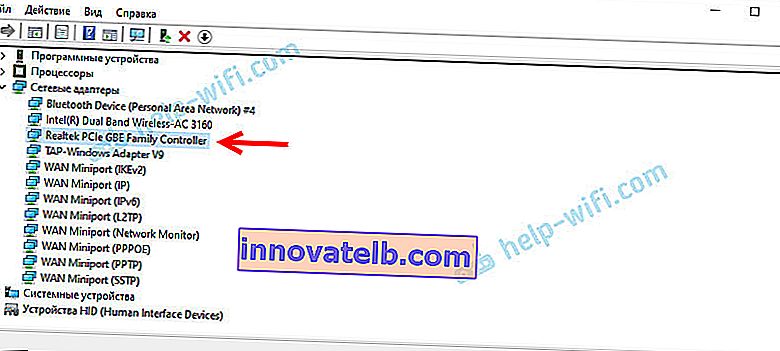
Takto to v skutočnosti vyzerá na počítači (systémová jednotka) alebo notebooku:
Samotný vchod na notebooku alebo systémovej jednotke vyzerá vždy rovnako, pretože ide o štandard. A samotná sieťová karta (čip) môže byť od iného výrobcu. Napríklad od spoločnosti Nvidia, Qualcomm Atheros. Práve sieťové karty od Realteku sú asi najobľúbenejšie. Mám doma tri počítače a všetky majú rodinné radiče Realtek PCIe GBE.
Trochu o názve Realtek PCIe GBE Family Controller (ako ho vidíme v správcovi zariadení) a o tom, ako to stojí.
- Realtek - je pochopiteľné, že sa jedná o meno výrobcu.
- PCIe (PCI Express) je typ pripojenia (rozhrania) samotnej sieťovej karty k základnej doske.
- GBE (Gigabit Ethernet) - tento výraz označuje rýchlosť v sieťovej karte. Presnejšie povedané, je gigabitový. Podporuje prenosové rýchlosti až do 1 Gbps (podporuje režimy 10/100/1000 Mbps). Ak názov vášho sieťového adaptéra obsahuje GBE, potom je určite gigabitový. Toto sú najobľúbenejšie sieťové adaptéry súčasnosti. Staršie zariadenia majú staršie možnosti 10/100 Mbps. K dispozícii sú tiež nové, rýchle ethernetové radiče od rovnakého Realtek, ktoré podporujú rýchlosť až 2,5 Gbps. A ich názov hovorí 2,5GbE.
- Family Controller je niečo ako „rodina ovládačov“ (Realtek PCIe GbE Family Controller ).
Tu je uvedené, koľko užitočných informácií sme sa dozvedeli iba z názvu.
Ovládač pre radič Realtek PCIe GBE Family: kde stiahnuť a ako nainštalovať?
Aj Windows 7 (nehovoriac o Windows 8 a Windows 10) takmer vždy automaticky nainštaluje ovládač pre radič Realtek PCIe GBE Family Controller. To znamená, že ihneď po inštalácii operačného systému je sieťová karta pripravená na použitie. Nie je potrebné hľadať ovládač, sťahovať ho, inštalovať atď. Spravidla potrebujete ovládač na opätovnú inštaláciu, aby ste mohli vyriešiť problémy s prevádzkou sieťovej karty. No, až na zriedkavé výnimky, ktoré sa týkajú manuálnej inštalácie ovládača, keď ho systém z nejakého dôvodu nenainštaloval automaticky. A sieťový adaptér sa javí ako neznáme zariadenie „ethernetový radič“. To znamená, že na karte „Sieťové adaptéry“ nie je žiadna sieťová karta, ale existuje neznáme zariadenie. Niečo také:

Ikona na paneli, ktorá zobrazuje stav internetového pripojenia červeným krížikom. Napísal som o tom v článku červený krížik na ikone Internet vo Windows.
V každom prípade si musíte stiahnuť a nainštalovať príslušný ovládač. Potom by mala fungovať sieťová karta od spoločnosti Realtek. Za predpokladu, že v samotnom systéme Windows nie sú problémy s hardvérom alebo softvérom.
Ak máme adaptér od spoločnosti Realtek, potom je potrebné ovládače stiahnuť z oficiálnych webových stránok spoločnosti Realtek. Existujú aj iné stránky tretích strán, kde si môžete tieto ovládače stiahnuť. Alebo si ich nainštalujte pomocou aplikácií ako DriverPack. Ale odporúčam si ich stiahnuť z oficiálnej stránky. Je to spoľahlivejšie a aj najnovšie ovládače sú vždy k dispozícii. Stáva sa, že ovládač sieťového adaptéra Realtek stiahnutý z iného servera nie je nainštalovaný alebo nefunguje v systéme Windows 10.
Predpokladám, že otázky typu „ako stiahnem ovládač na internet, ak mi internet nefunguje“. Priatelia, no, nie je toľko možností. Musíte si ho stiahnuť do iného počítača a pomocou jednotky ho preniesť do počítača, kde nefunguje sieťový adaptér. Alebo môžete telefón použiť ako USB modem alebo ako prijímač na pripojenie k sieti Wi-Fi.Upozorňujeme, že stiahnutie ovládača z oficiálnej webovej stránky Realtek je niečo s niečím. Zdá sa, že je všetko pohodlné a zrozumiteľné, ale na stiahnutie súboru je potrebné uviesť poštu. V mojom prípade sa potom objavila ďalšia captcha a až po zadaní captcha sa vodič začal načítať 🙂 Prečo toto všetko? A napriek tomu som v Opere nemohol sťahovať, iba v Chrome. Vypnite tiež VPN.
Stiahnite si ovládač pre sieťovú kartu Realtek:
- Prejdite na stránku //www.realtek.com/en/component/zoo/category/network-interface-controllers-10-100-1000m-gigabit-ethernet-pci-express-software, kde sa zhromažďuje softvér (ovládače) pre všetkých sieťové karty od spoločnosti Realtek. Toto je radič Realtek PCIe FE / GBE / 2,5G / Gaming Ethernet Family Controller. Z rodiny gigabitových (GBE) ide o modely: RTL8111EP, RTL8111FP, RTL8111B, RTL8111C, RTL8111D, RTL8111E, RTL8111F, RTL8111G (S), RTL8111DP, RTL8111H (S), RTL8118118 ,8 () , RTL8411, RTL8168E, RTL8168H, RTL8411B. Existujú ovládače pre Windows, DOS, Linux, MacOS, UEFI.
- Stiahnite si požadovaný ovládač pre náš radič Realtek PCIe GBE Family kliknutím na ikonu v stĺpci „Stiahnutie“. Tento softvér je k dispozícii pre systémy Windows 10, Windows 8 a 8.1, Windows 7, Windows XP. Oproti každému ovládaču je tiež uvedená jeho verzia, dátum vydania a veľkosť súboru. Dôležité: stiahnite si ovládač verzie systému Windows, ktorá je nainštalovaná v počítači (mám program Win10).
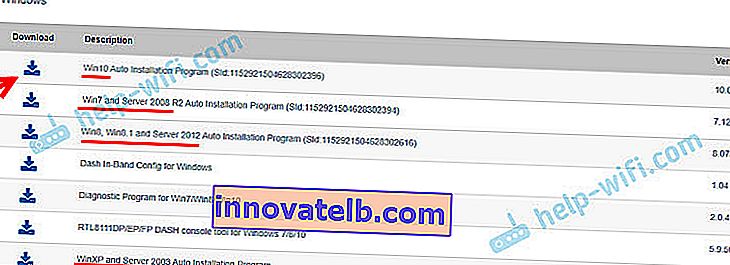
- Ďalej sa otvorí stránka, kde musíte uviesť svoj e-mail. Ak nechcete označiť svoju osobnú poštu, môžete do vyhľadávača Google napísať požiadavku „Pošta na 10 minút“, prejsť na prvú službu, skopírovať poštu a označiť ju.
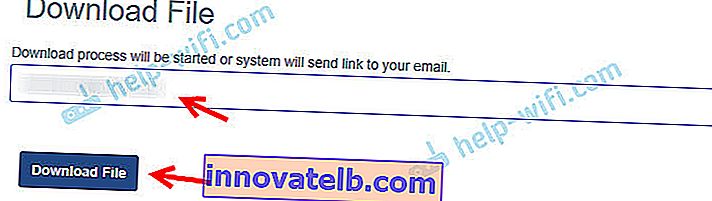
- Stále mám captchu (možno ju nemáte). Vstúpime do captcha, po ktorej začne sťahovanie súboru (archív s ovládačom). Uložte si ho na plochu, aby ste ho neskôr mohli ľahšie načítať.
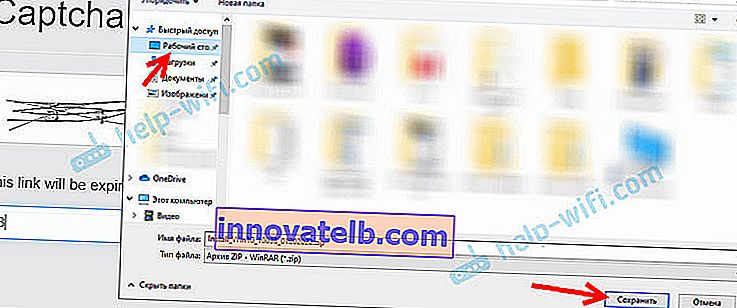 Ak ste si nezvolili umiestnenie na uloženie, je pravdepodobné, že je v priečinku „Súbory na stiahnutie“.
Ak ste si nezvolili umiestnenie na uloženie, je pravdepodobné, že je v priečinku „Súbory na stiahnutie“.
To je všetko, máme vodičák. Pokračujeme k inštalácii ovládača:
- Otvorte stiahnutý archív. Alebo ho rozbaľte do priečinka. Takto je to ešte lepšie.
- Nájdite v priečinku súbor setup.exe a spustite ho.
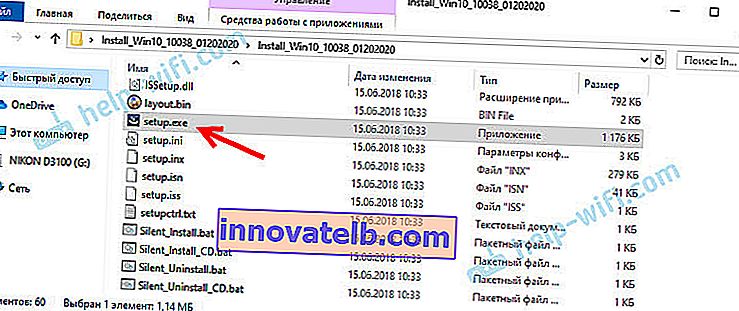
- Otvorí sa sprievodca inštaláciou ovládača „Realtek Ethernet Controller Driver“. V inštalácii pokračujeme kliknutím na tlačidlo „Ďalej“.
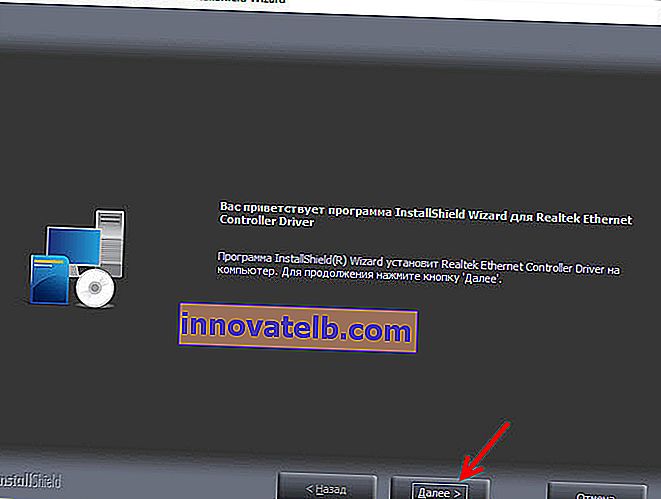
- Kliknutím na tlačidlo „Inštalovať“ spustíte proces inštalácie.
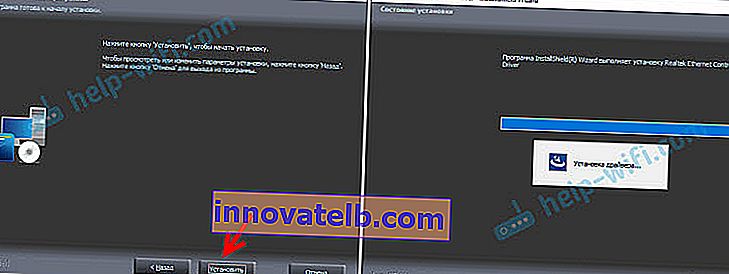
- Čakáme na dokončenie procesu inštalácie na displeji, alebo na aktualizáciu ovládača pre adaptér Realtek Ethernet Controller a kliknite na tlačidlo „Dokončiť“.
To je všetko. Prešiel som vás procesom stiahnutia najnovšieho ovládača z oficiálnej webovej stránky Realtek (ktorý je najlepší) a jeho inštalácie. Myslím, že si to dokázal. Po inštalácii nezabudnite reštartovať počítač.
Nechám tiež odkaz na jeden užitočný článok na túto tému: aký ovládač je potrebný pre sieťovú kartu (ethernetový radič)? Stiahnite a nainštalujte. V ňom som ukázal, ako nájsť ovládač pre ethernetový radič nielen od spoločnosti Realtek, ale aj od iných výrobcov. Ale tam som hľadal ID vybavenia. To znamená, že ide o univerzálny spôsob. Najmä ak neviete, ktorá sieťová karta je nainštalovaná vo vašom počítači alebo notebooku.
Konfigurácia sieťového adaptéra radiča Realtek PCIe GBE Family Controller
Predvolené nastavenia sú optimálne pre najlepší výkon, rýchlosť a kompatibilitu. Stáva sa ale napríklad, že cez sieťovú kartu od spoločnosti Realtek veľmi nízka rýchlosť prenosu dát. Napríklad máte gigabitový smerovač, modem alebo priame pripojenie od vášho ISP a gigabitové pripojenie nefunguje. Na zaistenie maximálnej kompatibility so starším hardvérom môžu byť opäť uložené niektoré obmedzenia týkajúce sa továrenských nastavení. Vo vlastnostiach radiča Realtek PCIe GBE Family Controller je veľa rôznych parametrov. Ale začnime po poriadku.
V správcovi zariadení kliknite pravým tlačidlom myši na sieťovú kartu a otvorte „Vlastnosti“.
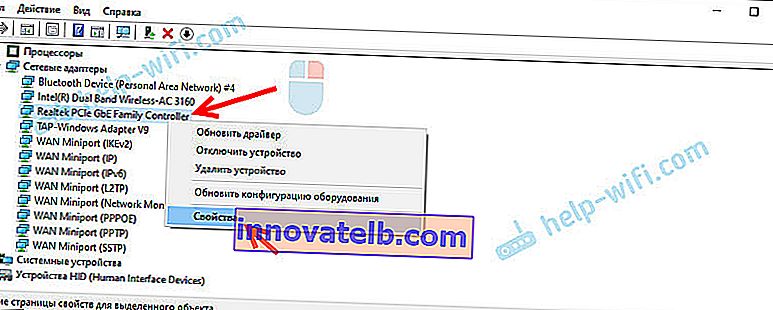
Otvorí sa okno, kde na karte „Všeobecné“ vidíme verziu nainštalovaného ovládača, stav zariadenia a ďalšie informácie.
Na karte „Správa napájania“ okamžite odporúčam zrušiť začiarknutie položky „Povoliť tomuto zariadeniu vypnúť pre ...“.
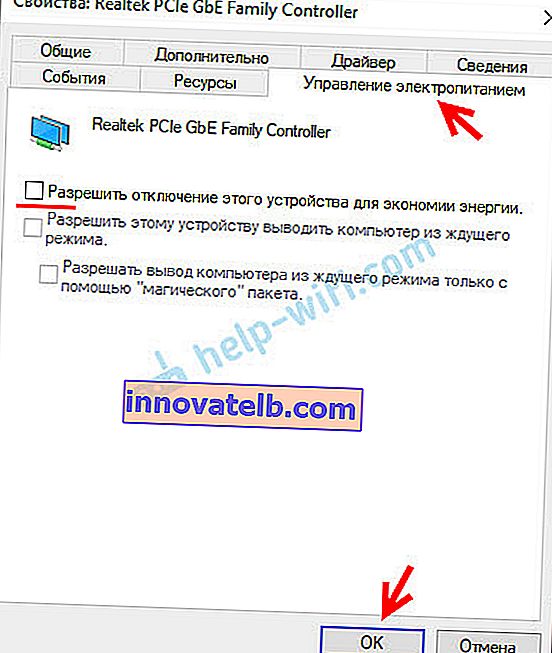
Existujú ďalšie dve zaujímavé karty: „Podrobnosti“, kde si môžete prezrieť rôzne informácie o tomto sieťovom adaptéri, a „Ovládač“, ktorý obsahuje informácie o nainštalovanom ovládači s možnosťou vrátenia a aktualizácie. Tam môžete tiež deaktivovať, povoliť alebo odobrať zariadenie.
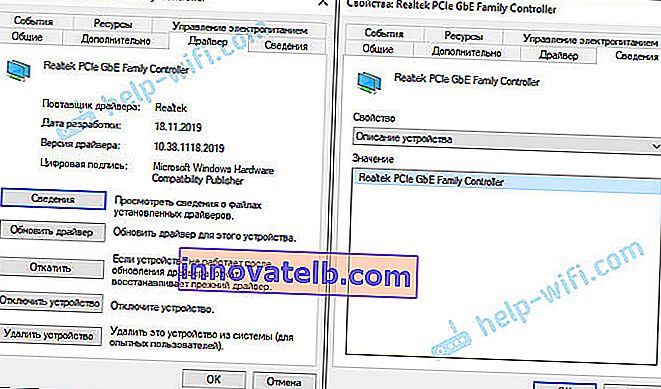
Karta „Pokročilé“, kde sa zhromažďujú všetky jemné a profesionálne nastavenia radiča Realtek PCIe GBE Family Controller.
Pokiaľ si nie ste istí, čo robíte, nemeňte parametre. To môže spôsobiť problémy so sieťovým adaptérom. Všetky nastavenia meníte na svoje vlastné riziko a riziko.Počet ďalších nastavení sa môže líšiť v závislosti od verzie sieťovej karty, nainštalovaného ovládača a ďalších faktorov. Vyzerajú takto:
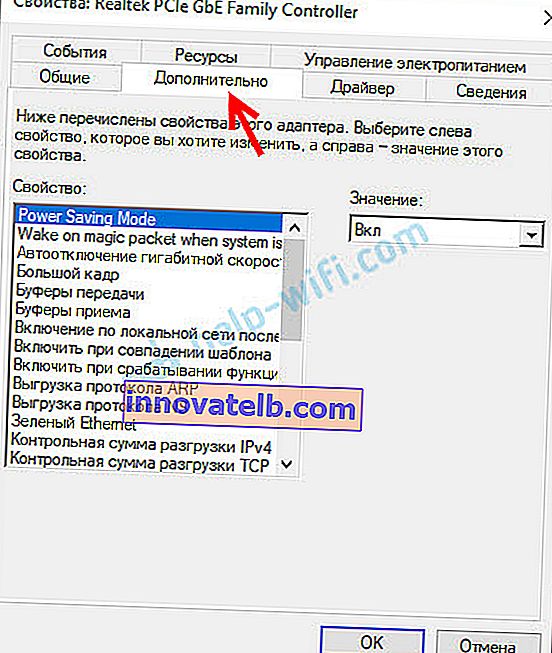
Všetko je tam jednoduché. Vľavo vyberte vlastnosť a vpravo v rozbaľovacej ponuke vyberte hodnotu. Napríklad výberom vlastnosti „Sieťová adresa“ (MAC adresa) môžete zmeniť MAC adresu sieťovej karty Realtek.
Na stránkach Realtek (a tiež na iných stránkach) som, bohužiaľ, nenašiel popis všetkých týchto parametrov. Ale toto, nesprávne, je ešte lepšie. Menej zbytočných nastavení - menej problémov. Niektoré vlastnosti týchto pokročilých nastavení je potrebné zmeniť pri riešení rôznych problémov so sieťovým adaptérom. Vrátane problémov s nízkou rýchlosťou, keď sieťová karta Realtek nevidí kábel, nefunguje tak, ako by mala, dáva rôzne chyby atď. K niektorým z týchto parametrov sa vrátim, keď budem písať o riešení určitých problémov.
Ako vypnúť?
Radič Realtek PCIe GBE Family môžete deaktivovať v rovnakom správcovi zariadení. Stačí na ňu kliknúť pravým tlačidlom myši a zvoliť možnosť „Zakázať zariadenie“.
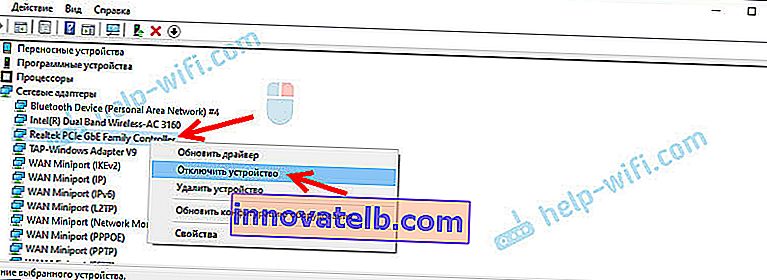
Musíte potvrdiť vypnutie. Potom sa v blízkosti adaptéra zobrazí ikona, ktorá označuje, že je sieťová karta zakázaná.
Ako zapnúť?
Na rovnakom mieste v správcovi zariadení kliknite pravým tlačidlom myši na náš sieťový adaptér Realtek a povoľte ho výberom položky „Povoliť zariadenie“.
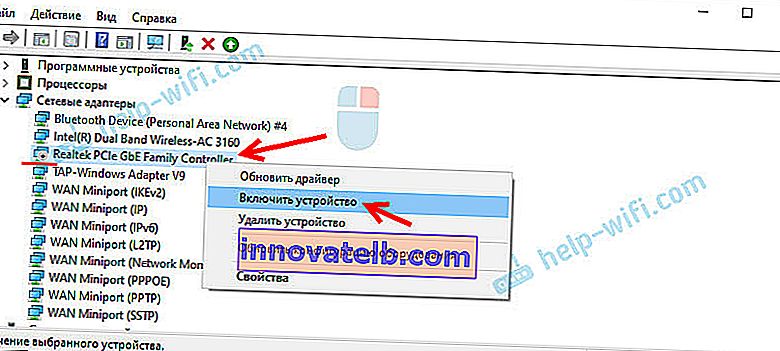
Radič Realtek PCIe GBE Family bude povolený a funkčný.
Sieťový adaptér môžete povoliť alebo zakázať aj v okne „Sieťové pripojenia“ (pre spustenie stlačte kláves Win + R a vykonajte príkaz ncpa.cpl). Vo Windows 10 sa pripojenie nazýva „Ethernet“. Vo Windows 7 - „Pripojenie k miestnej sieti“.

Tam môžete tiež spustiť diagnostiku, premenovať pripojenie, otvoriť jeho vlastnosti atď.
Ako vymazať?
Realtek PCIe GBE Family Controller môžete odinštalovať v Správcovi zariadení. Musíte na ňu kliknúť pravým tlačidlom myši a zvoliť možnosť „Odstrániť zariadenie“.
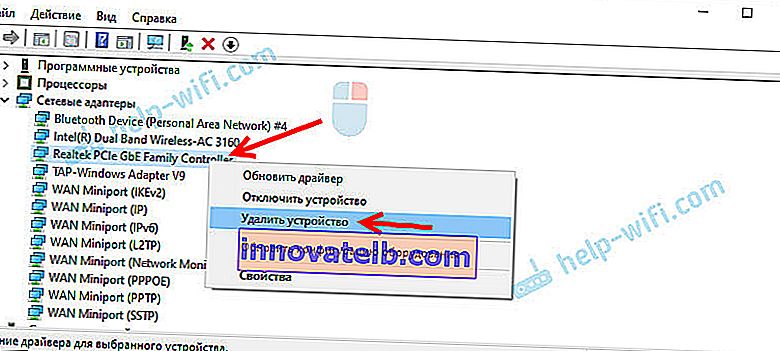
Sieťový adaptér môžete odstrániť spolu s ovládačmi. Za týmto účelom začiarknite políčko vedľa možnosti „Odstrániť programy ovládača pre toto zariadenie“ a odstránenie potvrďte.
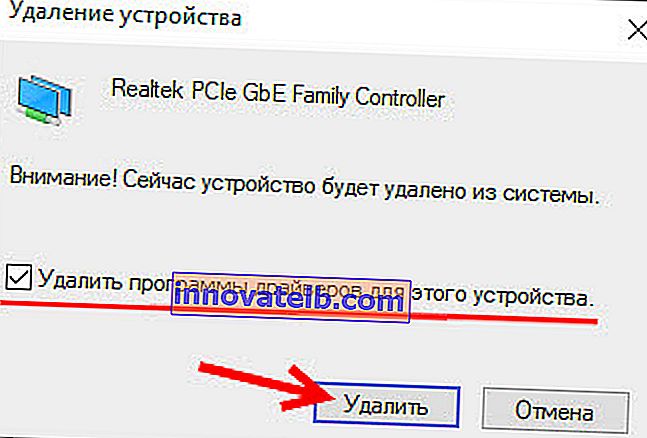
Tip: Ak chcete odstrániť sieťovú kartu a znova ju nainštalovať, aby ste vyriešili akékoľvek problémy, najskôr sa pokúste odinštalovať bez odstránenia ovládačov (políčko nezačiarknite). Potom reštartujte počítač a sieťový adaptér by sa mal nainštalovať automaticky. Ak sa tým problém nevyrieši, skúste ho odinštalovať odstránením softvéru (ako na snímke obrazovky vyššie). Po reštartovaní počítača budete pravdepodobne musieť znova stiahnuť a nainštalovať požadovaný ovládač.
Radič Realtek PCIe GBE Family nefunguje, nízka rýchlosť, žiadne gigabitové pripojenie
S týmto adaptérom, rovnako ako s akýmkoľvek iným zariadením v systéme Windows, nie je nezvyčajné, že dôjde k širokej škále problémov a problémov. Predtým, ako prejdete k riešeniu najpopulárnejších problémov, niekoľko dôležitých bodov:
- Sieťové karty (nielen od spoločnosti Realtek) zlyhávajú veľmi často. Zvyčajne len zhoria. Prestanú vidieť sieťový kábel (zatiaľ čo sa zdá, že adaptér funguje), môžu úplne zmiznúť zo systému, zobraziť chybu „Toto zariadenie sa nedá spustiť. Kód 10“ atď. Spaľujú sa obzvlášť aktívne počas snov, keď zariadenie poskytovateľa, smerovače, modemy.
- Ak internet v počítači nefunguje, nemusí to nutne znamenať problém so sieťovou kartou. Koniec koncov, existuje aj smerovač, modem, poskytovateľ, ku ktorému ste pripojení, sieťový kábel, parametre v samotnom operačnom systéme Windows atď. Predtým, ako zistíte, prečo radič Realtek PCIe GBE Family Controller nefunguje, musíte vylúčiť možné príčiny na strane sieťového zariadenia ( router, modem). Zistite, či váš ISP nemá problém.
- V prípade poruchy sieťovej karty je možné ju vymeniť. Ak máte počítač (systémová jednotka), môžete si kúpiť a pripojiť sieťovú kartu k portu PCI-E. Pre notebooky (aj pre PC) môžete použiť externé sieťové karty, ktoré sú pripojené cez USB. Napríklad TP-LINK UE30. No, alebo pošlite základnú dosku alebo notebook na opravu, aby ste opravili integrovanú sieťovú kartu, ktorá je mimo prevádzky.
- Ovládač LAN je možné deaktivovať v ponuke systému BIOS. Toto nastavenie bude pre každý notebook, základnú dosku a verziu systému BIOS odlišné. Ale vyzerá to asi takto:
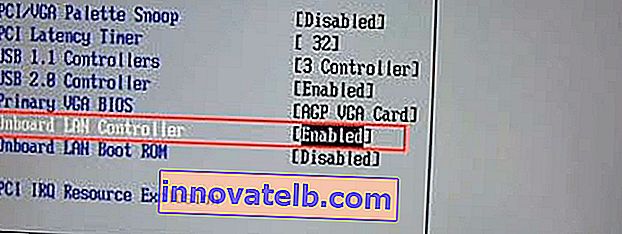 Ovládač LAN (názov sa môže líšiť) musí byť v stave Povolené. Keď je sieťový adaptér v systéme BIOS zakázaný, systém ho nebude mať vôbec. Je to, akoby bol telesne postihnutý.
Ovládač LAN (názov sa môže líšiť) musí byť v stave Povolené. Keď je sieťový adaptér v systéme BIOS zakázaný, systém ho nebude mať vôbec. Je to, akoby bol telesne postihnutý.
Prečo nefunguje nízka rýchlosť a gigabit?
Rýchlosť nezávisí iba od sieťového adaptéra. Rýchlostný limit môže byť dosiahnutý buď zo zariadenia poskytovateľa internetu, alebo zo smerovača alebo modemu. Tieto karty spravidla nemajú problémy s rýchlosťou až 100 Mbps. Smerovač alebo poskytovateľ vydáva 100 Mbit / s - systém prijíma týchto 100 Mbit / s prostredníctvom radiča Realtek PCIe GBE Family Controller. Akosi som nikdy ani nepočul, že napríklad 100 Mbit / s bolo na jednom zariadení cez kábel a na druhom (s touto kartou) cez to isté pripojenie bola rýchlosť oveľa nižšia. Aj keď je to tak, je možné, že je nakonfigurovaný rýchlostný limit na portoch LAN portov smerovača, alebo že je sieťový kábel vyrobený krivými rukami alebo je chybný.
Pri gigabitových pripojeniach je to trochu iný príbeh. V prvom rade, aby ste mohli získať gigabit (alebo rýchlosť nad 100 Mb / s), potrebujete príslušné pripojenie. Takže poskytovateľ poskytuje príslušnú rýchlosť a smerovač je gigabitový (s portami WAN a LAN, ktoré podporujú rýchlosť až 1 000 Mb / s). Nie sú to všetky smerovače.
V ďalších nastaveniach radiča Realtek PCIe GBE Family je jedna položka, ktorú môžete vyskúšať zmeniť v prípade možných problémov s rýchlosťou pripojenia. Ako som otvoril kartu s ďalšími nastaveniami som si predtým ukázal v tomto článku. Zaujala nás nehnuteľnosť „Spped & Duplex“.
Namiesto automatickej detekcie sme nastavili napríklad „1 Gbps duplex“. Ak máte problémy s rýchlosťami do 100 Mb / s, môžete vyskúšať nastavenie „100 Mb / s plný duplex“ alebo „100 Mb / s polovičný duplex“.
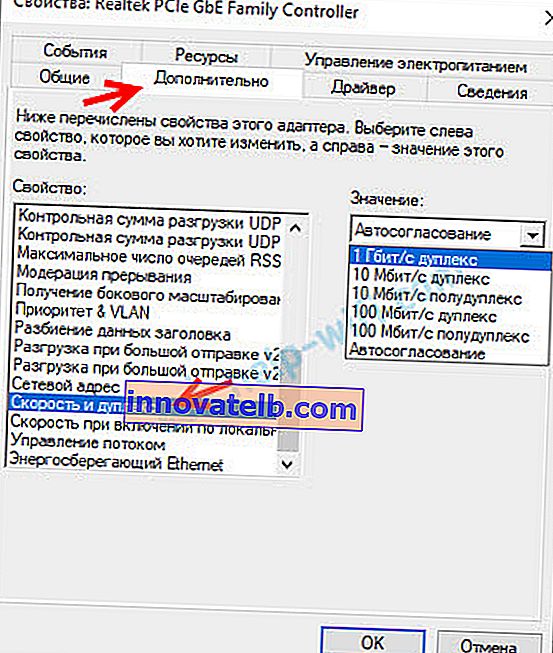
Ak viete o ďalších parametroch, ktoré môžu ovplyvniť rýchlosť pripojenia, môžete ich zdieľať v komentároch.
Nevidí sieťový kábel
Ako som písal vyššie, dôvodom je najčastejšie porucha sieťovej karty (mohla sa vypáliť). Za predpokladu, že na boku kábla a iného sieťového zariadenia nie sú problémy. Ak to chcete zistiť, musíte počítač pripojiť k ďalšiemu zariadeniu a inému káblu. Adaptér radiča Realtek PCIe GBE Family by sa tiež mal nachádzať na karte „Sieťové adaptéry“ v správcovi zariadení. Ak tam nie je, je zrejmé, že systém nevidí pripojený sieťový kábel. Skúste nainštalovať ovládač.
Podrobnejšie som o tomto probléme písal v článku: sieťový kábel nie je pripojený. Čo robiť, ak je pripojené, ale nefunguje a vo Windows 10 po pripojení sieťového kábla nefunguje internet.
Ďalší článok na túto tému: Internet nefunguje na počítači pomocou kábla z Wi-Fi routera.
Toto zariadenie sa nedá spustiť. (kód 10)
Celkom populárny problém. Vedľa radiča Realtek PCIe GBE Family Controller sa zobrazí žltý výkričník a ak otvoríte vlastnosti adaptéra, bude stav obsahovať toto zariadenie: Spustiť sa nedá. (kód 10).
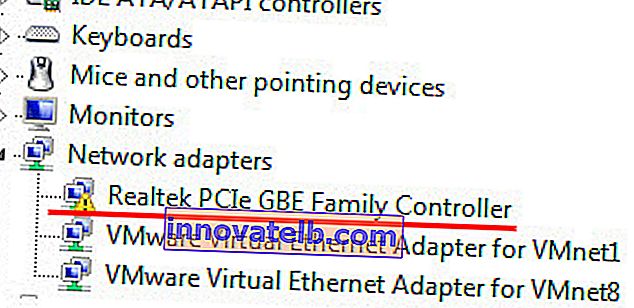
Spravidla existujú dva dôvody:
- Hardvérová chyba sieťovej karty. Ako ukazuje prax, toto je najpopulárnejší dôvod. V takom prípade vymeňte iba adaptér.
- Problém s ovládačmi alebo nejaká porucha v systéme Windows.
V každom prípade skúste spustiť inštaláciu ovládača pre radič Realtek PCIe GBE Family Controller podľa pokynov v tomto článku. Možno po inštalácii a reštartovaní bude všetko fungovať. Skúste tiež tento adaptér spolu s ovládačmi jednoducho odpojiť a reštartovať počítač (postup som vám ukázal v článku vyššie).
Ďalšie informácie
Ďalšie chyby a riešenia, ktoré sa vyskytujú pri pripojení počítača k internetu pomocou sieťového kábla:
- Sieťový adaptér nemá platné nastavenie adresy IP (Windows 10, 8, 7)
- Nerozpoznaná sieť v systéme Windows 10. Žiadne internetové pripojenie
- DHCP nie je povolený na sieťovom adaptéri „Bezdrôtová sieť“, „Ethernet“, „Pripojenie k miestnej sieti“
- IPv4 bez prístupu na internet alebo do siete. Ako opraviť v systéme Windows 10, 8, 7?
- IPv6 bez prístupu do siete (internet). Prečo a ako to opraviť?
Vyzerajte, že to je všetko. Teraz viete, čo je radič Realtek PCIe GBE Family, kde preň nájdete ovládač, ako ho správne nainštalovať a nakonfigurovať. Rovnako ako a ako vyriešiť najobľúbenejšie problémy s týmto sieťovým adaptérom. Bol by som vďačný za všetky užitočné informácie, ktoré možno k tomuto článku pridať. No, som pripravený na vaše otázky, ktoré môžete zanechať v komentároch.
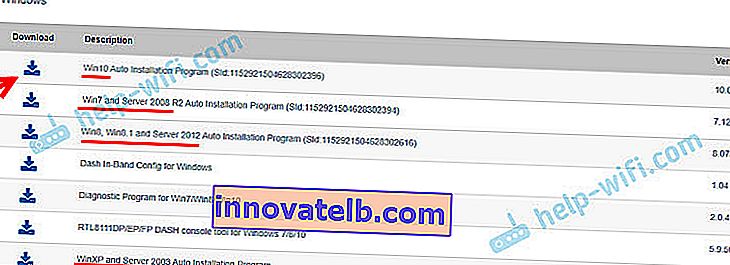
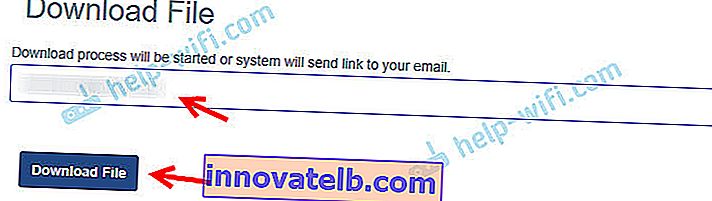
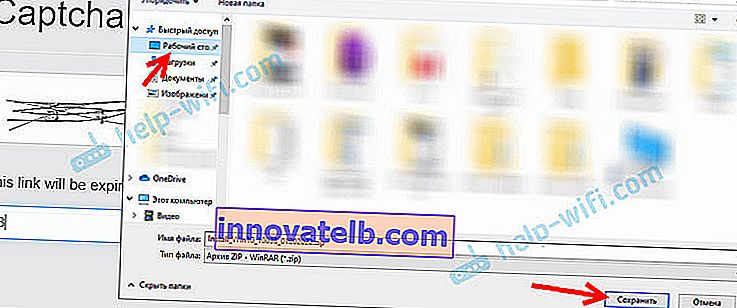 Ak ste si nezvolili umiestnenie na uloženie, je pravdepodobné, že je v priečinku „Súbory na stiahnutie“.
Ak ste si nezvolili umiestnenie na uloženie, je pravdepodobné, že je v priečinku „Súbory na stiahnutie“.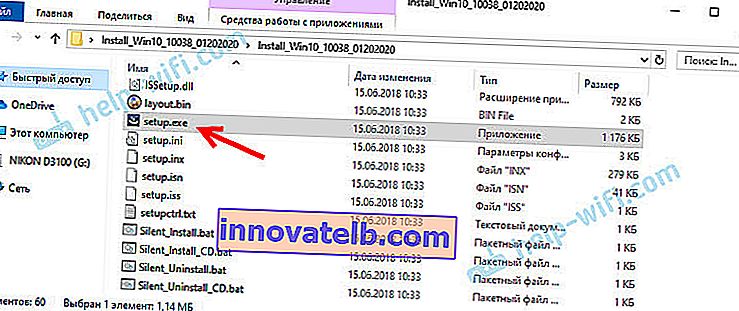
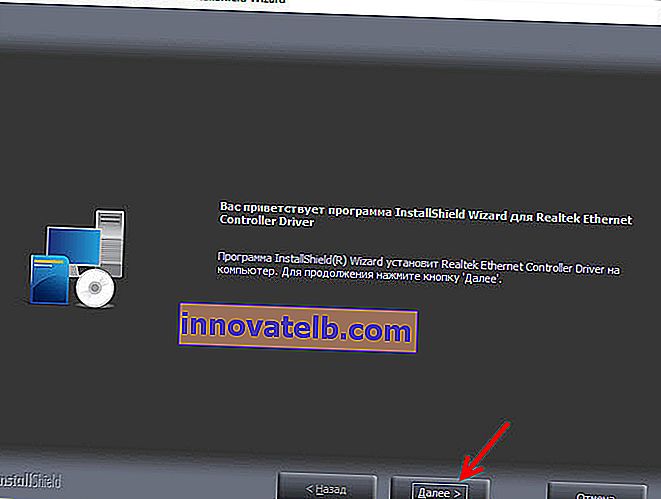
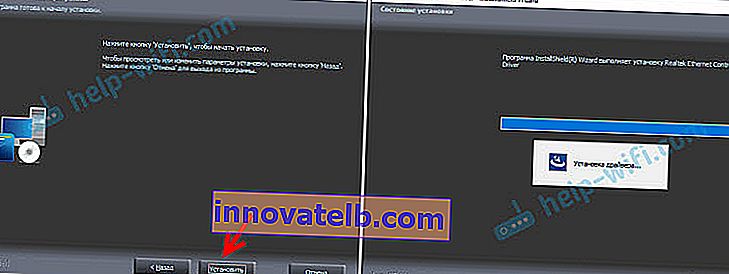
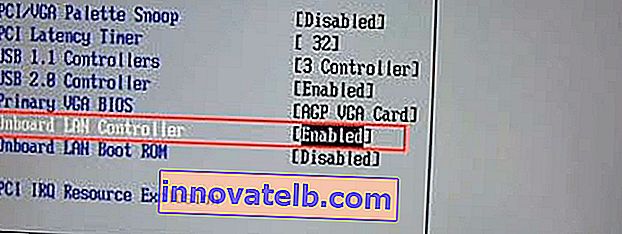 Ovládač LAN (názov sa môže líšiť) musí byť v stave Povolené. Keď je sieťový adaptér v systéme BIOS zakázaný, systém ho nebude mať vôbec. Je to, akoby bol telesne postihnutý.
Ovládač LAN (názov sa môže líšiť) musí byť v stave Povolené. Keď je sieťový adaptér v systéme BIOS zakázaný, systém ho nebude mať vôbec. Je to, akoby bol telesne postihnutý.